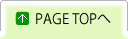- 国内最大の総合テニス専門サイト - テニスブログが集合。テニス選手、テニスコーチ、有名人たちと一緒にみんなで熱くテニスを語ろう!
| HOME → ブログTOP |


 などの顔アイコンの使用について
などの顔アイコンの使用について
顔アイコンを使うかどうか、画像の表示をどうしたいかで、あなたのお好みのスキンを選んでください。
一見デザインは全く同じでも、「顔アイコン対応」のスキンと、そうでないスキンとでは、
下のように画像や顔アイコンの見え方が違ってきますので、ご注意ください。
下のように画像や顔アイコンの見え方が違ってきますので、ご注意ください。
|
「顔アイコン対応」スキン
顔アイコンの挿入が、文中どこでも自由にできます。
あなたがアップロードして添付する画像は、テキストの回りこみがありません。 こんなときどうする?
|
顔アイコンに対応していないスキン
あなたがアップロードして添付する画像は、テキストの回りこみがあるように設定されています。またスキンによって、画像の周囲の余白、画像の縁取りなどの設定もされています。
|
テキストが改行しないで画像に並ぶ
| X |
 |
○ |
| Xのように画像が入ったため、行間が大きく空いてしまったのを、○のように改行させてすっきりさせる方法です。 | ||
| Xの場合、テキストの入力画面内には、右のように「画像タグ(<img src=".... />)」が文中に続けて記入されています。 |  |
| ↓ | |
| ○のようにするには、テキストの入力画面内で、改行したい箇所にカーサーを持って行き、そこで[ENTER]キーを押します。すると、入力画面内が右のように「画像タグ(<img src=".... />)」が改行され、実際のブラウザー上でも○のように改行されます。 | 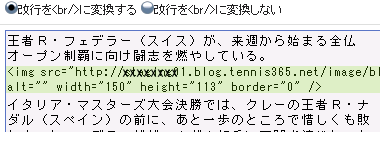 |
画像の前後に余白を取りたい
| X |
 |
○ |
| Xのように画像の上下に文章がくっついているのを解消して、○のように余白を取る方法です。 | ||
| Xの場合、テキストの入力画面内には、右のように「画像タグ(<img src=".... />)」が普通に改行されて記されています。 | 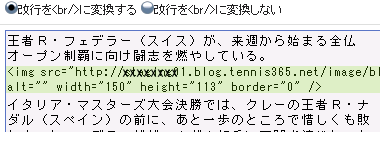 |
| ↓ | |
| ○のようにするには、画像タグの前後でもう一度改行します。すると、入力画面内が右のように「画像タグ(<img src=".... />)」上下にも余白ができ、実際のブラウザー上でも○のように上下に余白ができます。 | 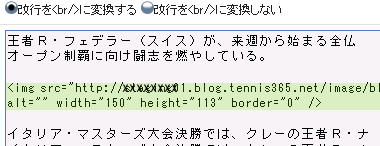 |
テキストの回りこみ指定をしたい (上級者向け)
| X |
 |
○ |
| Xのようにテキストが画像に回り込んでいないのを、○のように回り込ませる方法です。 | ||
| Xの場合、テキストの入力画面内には、右のように「画像タグ(<img src=".... />)」が普通に改行されて記されています。 | 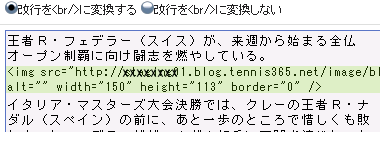 |
| ↓ | |
| ○のようにするには、一旦画像前後の改行をはずし、画像タグの中に回り込みの記述を追加します。 ●画像を左に寄せてテキストを回り込ませる 画像タグ <img src=".. ../> を <img src=".. .. style="float:left; margin:10px 10px 10px 0px;" /> と赤字の部分を追加記述します。 ●画像を右に寄せてテキストを回り込ませる 画像タグ <img src=".. ../> を <img src=".. .. style="float:right; margin:10px 0px 10px 10px;" /> と赤字の部分を追加記述します。 なお、これは上級者向けの操作です。記述が完全でない場合は、デザインが大きくくずれてしまいますので注意してください。 |
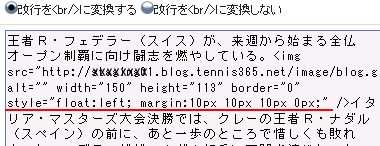 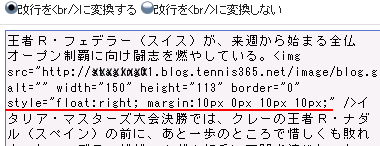 |
顔アイコン対応していないスキンで顔アイコンを使うと?
| X |
顔アイコンもあなたが添付する画像と同じように、画像の縁取り/余白/テキストの回りこみなどの設定がきいてしまいます。顔アイコンだけを文中にテキストと同じように使うことができません。 |
顔アイコン対応スキンに変更するにはどうすればいい?
背景は同じデザインをそのまま使う場合でも、「顔アイコン対応」スキンに設定を変更する必要があります。
スキンの変更方法にしたがって「顔アイコン対応」スキンを選び、最後に必ず「再構築」をしてください。
スキンの変更方法にしたがって「顔アイコン対応」スキンを選び、最後に必ず「再構築」をしてください。